办公是,宿舍,网吧等,通过小型路由器连接多台电脑上网。为电脑设置或修改固定的IP地址,可以方便快速的找到指定的电脑。进行维护等工作。那么如何才能给电脑修改或设置固定的IP地址呢?
桌面上找到“网上邻居”鼠标右键点击—找到“属性”打开。

在打开的“本地连接”上点击鼠标右键—找到“属性”打开。

面板找到 “常规”——internet 协议(TCP/IP ) 选择,并点击“属性”按钮。
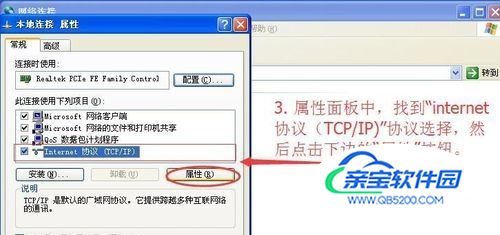
在打开的TCP/IP 属性面板中,常规—选择“使用下面的IP地址”,这样右侧的IP地址栏,子网掩码,默认网关,DNS 设置,都变成可输入状态。
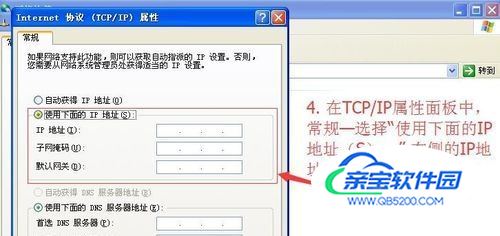
我们依次输入IP地址,子网掩码,默认网关,以及首选DNS服务器. IP地址在交换机或路由器下,如未进行修改,默认是:192.168.1.1-255. 默认网关,和DNS均为:192.168.1.1. 我公司局域网做了设置所以是192.168.0.XXX,我选用222.
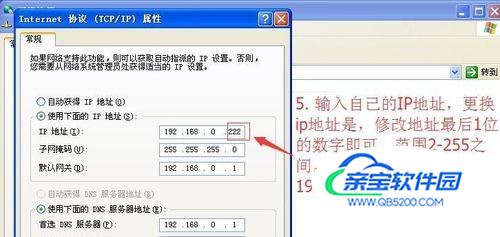
默认网关,和首选DNS服务器地址:均填写:192.168.0.1。
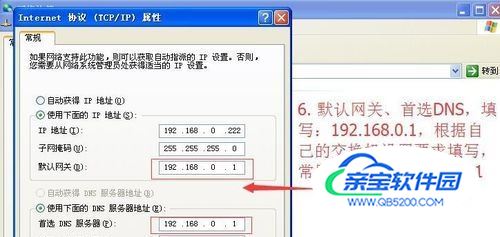
填写完毕,点击右下角“确认”保存退出。
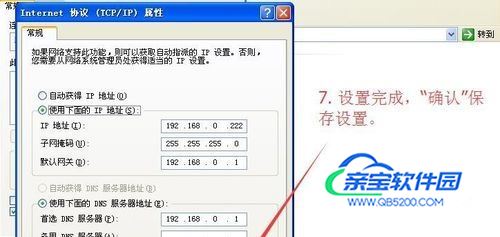
在本地连接面板上,点击“关闭”保存设置。
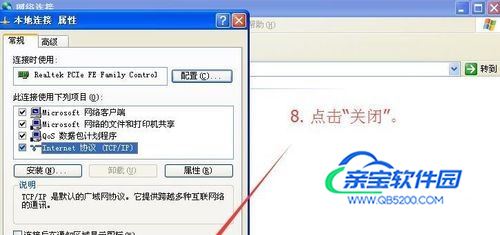
在打开“本地连接”,面板中选择“支持” 查看现在的IP地址。由于设置的192.168.0.222地址已被占用,所以我们把地址改为了192.168.0.111。 好了在局域网中,对windows xp 系统电脑IP地址设置就完成了。
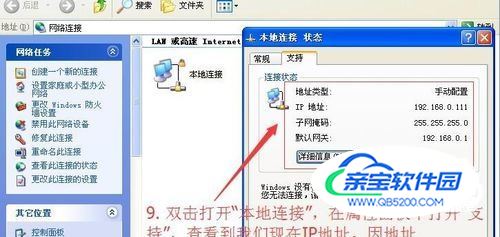
IP地址段,根据自己的路由器设置规则填写,如未进行设置,默认:192.168.1.XXX
DNS如果设置部队,会导致上网出现问题,网页打不开。所以要确认好。